如何提高WINCC组态效率 点击:313 | 回复:6
如何提高WINCC组态效率
组态软件的出现使我们不需要专门的编程开发人员就可以根据自己的控制对象和任务,任意组态,构建出完整的自动化控制工程。随着工业自动化程度和计算机技术的不断发展,组态软件的应用也越来越广泛。西门子的Wincc就是其中较具代表性的产品,它为用户提供了简便、直观的操作界面,包含大量组态工具,在和西门子的PLC联合实现工业过程动态可视化、数据采集和管理、过程监控和报警、报表等功能上都有其独特的优势。
Wincc不仅提供众多强大的功能,同时还为我们准备很多工具和方法来提高我们组态的效率。下面我们就从组态的第一件事:规划变量,开始了解这些方法。
1结构变量
首先我们要避免直接取DI、M等PLC区域的数据。这样的做法会导致,如果PLC方面信号有调整,组态变量的地址势必也要调整。使用一个DB(数据块)作为Wincc获取变量的中介就可以避免上述情况。这样在较大的项目中可以保证组态开发人员和PLC编程人员同时工作,不必考虑地址的问题,最后按照规划好标签和地址的关系,PLC程序只要将数据赋到DB或从DB取数据连接到自己的变量就可以了。这个数据块起到隔离的作用,也好比电气柜中的端子排。
其次也尽量不要建立单个的布尔型变量,应为Wincc和PLC通讯时,一个布尔变量也占用一个字节,不如把相关的布尔量组合在一个字节内,建立一个变量。例如对于设备的状态可以做一个Stat的字节变量:
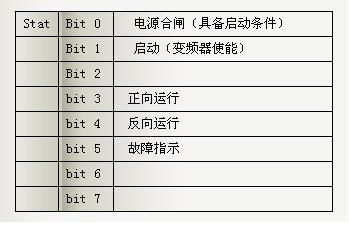
楼主最近还看过
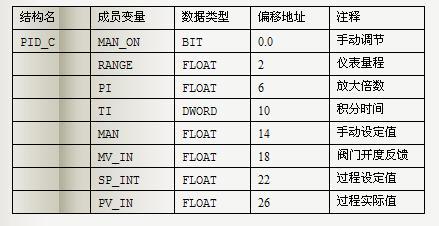
需要指出的一点是,在规划结构变量时要考虑周全,一旦需要改变结构必须删除所有该结构变量的实例才可以修改。修改完毕,变量要重新建立。
2 画面模板
建立好结构变量,它在实际组态画面的时候有那些优势呢?那就来看看画面模板是如何利用结构变量的。
在连注工艺中要对每一流的扇形段进行流量调节,是否要为每个调节阀画一个PI调节器呢?不必,我们可以利用Wincc提供的画面模板功能。我们在需要使用弹出窗口时,都会应用一个画面窗口对象(picture windows),这个对象有一个属性:标签前缀(tag prefix),这个属性为我们制作画面模板提供了便利。
由于画面模板中所引用的所有变量都需要有共同的前缀,所以在定义变量及命名时要做全盘的考虑。最常见的方法是将模板中的变量定义到一个结构变量中,这样生成实例时所有变量就有共同的前缀了。
例如,对于足辊段的调节器定义一个属于PID_C(结构)类型的变量F_Flow。就会自动生成如下变量:
F_Flow.MAN_ON
F_Flow.RANGE
F_Flow.PI
F_Flow.TI
F_Flow.MAN
F_Flow.MV_IN
F_Flow.SP_INT
F_Flow.PV_IN
.SP_INT
.PV_IN
.MV_IN
.MAN
.MAN_ON
.RANGE
.PI
.TI
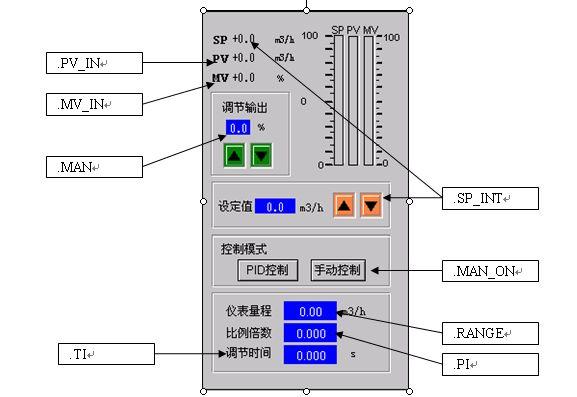
在对模板编程时只要引用成员变量名即可。如设定值(SP)的I/O域属性输出值(outputvalue)连接到“.SP_INT”(注意分隔符“.”)。在调用模板时只要设定其标签前缀属性(tag prefix):
SetTagPrefix(lpszPictureName,”OP_Box”,”F_Flow”);
其中”OP_Box”为画面窗口对象(picture windows)的名称。
有时结构已经定义好,又需要在模板中加入一个不在结构中的变量,也不必修改结构。如上例,增加一个微分调节时间,只要定义变量F_Flow_DI,引用时用如下格式:”_DI”。因此在使用模板时对变量的命名也是十分重要的,用好了可以事半功倍。
3 变量替换
Wincc为一个画面元素的动态化提供了多种途径:变量、动态对话框、动作脚本。如果我们用变量和动态对话框来实现控制任务时,可以利用变量提换工具快速更改引用的变量,使相同的组态应用到不通的对象上。
对于脚本就不那么简单了。在Wincc 5.0之后的版本中,当我们编辑一个C动作的时候会发现脚本编辑器中会自动生成如下代码:
// WINCC:TAGNAME_SECTION_START
// syntax: #define TagNameInAction "DMTagName"
// next TagID : 1
// WINCC:TAGNAME_SECTION_END
// WINCC:PICNAME_SECTION_START
// syntax: #define PicNameInAction "PictureName"
// next PicID : 1
// WINCC:PICNAME_SECTION_END
其实这就是Wincc为我们提供的提提换变量而特意准备的。例如我们有四个活套。对于1号活套当检测到有钢时由“01L.Spare_1”变量触发变换颜色显示;当活套起套时由“01L.Stat”变量触发改变活套Y轴位置显示。其他活套仅仅是将“01L”用“02L”、“03L”、“04L”替换。通常的方法是先写好1号活套,复制成四个,再逐一修改脚本和触发条件中的变量。但如果我们在脚本中不直接使用变量,而采用下面的形式定义:
// WINCC:TAGNAME_SECTION_START
#define GetStell "01L.Spare_1"
#define LoopUp "01L.Stat "
// WINCC:TAGNAME_SECTION_END
就可以顺利完成变量的提换了。应用时先选中需要编辑的对象,如2#活套,再选择菜单“编辑”—“链接”—“标签连接”进行变量替换,如下图所示。否则这种方法只能替换触发条件中的变量,而不能替换脚本中的变量。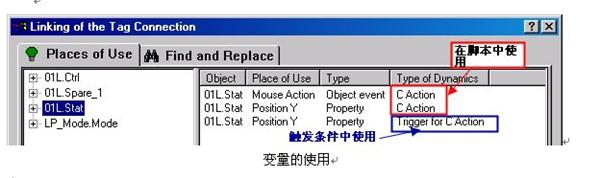
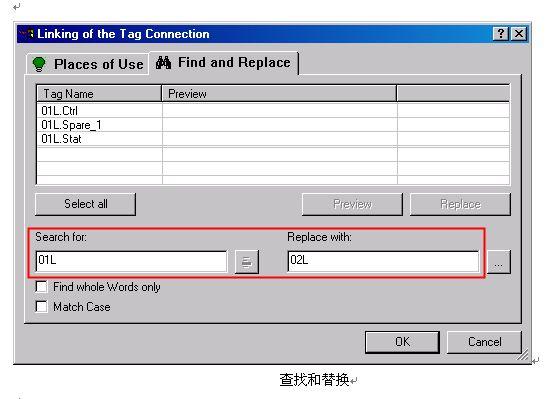
查找和替换
4 项目函数
有时编辑一些对象时会发现其脚本程序非常类似,这时最好将这些脚本程序写成项目函数,在需要时调用。例如,为用颜色来反映设备运行状态,就可以编写SetColorStatus函数:
#include "apdefap.h"
long SetColorStatusMill(int status)
{
switch (status)
{
case 1: // ready
return(CO_OFF);
case 2: // On
case 3: // 1+2 not reset ready
return(CO_ON); //enable
case 8: // Run 1
case 16: // Run 2
case 9: // 1+8 MCC
case 10: // 2+8 Convert reset ready
case 11: // 1+2+8 Convert not reset ready
case 17: // 1+16 MCC
case 18: // 2+16 Convert reset ready
case 19: // 1+2+16 Convert not reset ready
return(CO_RUN);
case 32: //Fault
case 34:
return(CO_ALARM);
default:
return(CO_NOT_READY);
}
}
这个函数在应用的时候要指定一个表示状态的标签(这个标签要按照表一所示的变量来规划),比如编辑对象颜色属性(background color)的脚本:
return SetColorStatus(“Mill_Status”);
就可以根据设备当前的状态显示不通的颜色了。
- 有感于组态王和力控
 [2156]
[2156] - 如果是你,你会选择组态王,力...
 [3006]
[3006] - FTP资料下载地址连载!!!需要...
 [3721]
[3721] - MicroLogix 1400 PLC故障诊断...
 [3848]
[3848] - 组态王的售后服务不错
 [1996]
[1996] - CIMPLICITY HMI是一个很“臭”...
 [13943]
[13943] - BECKHOFF_TWINCAT_OPC配置
 [2429]
[2429] - TRACE MODE®的设备支持
 [2987]
[2987] - 施耐德软件任你拿
 [5143]
[5143] - 欧陆590直流驱动器的电脑软件...
 [2706]
[2706]

官方公众号

智造工程师
-

 客服
客服

-

 小程序
小程序

-

 公众号
公众号









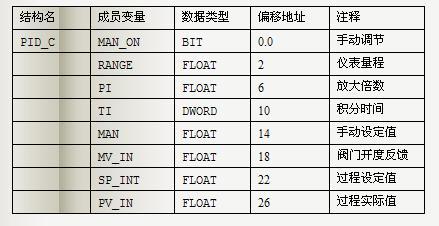











 工控网智造工程师好文精选
工控网智造工程师好文精选
